快速创建虚拟磁盘
2018-05-21老万
老万
Q:无论使用软件还是浏览器,都会产生很多的缓存信息和垃圾文件,这样肯定会对系统磁盘造成一定的影响,所以想创建一个虚拟磁盘,然后把软件的缓存指定到这个虚拟磁盘中。在Windows 10系统中如何创建虚拟磁盘?
A:在Windows 10系统的开始按钮上点击鼠标右键,在弹出的菜单中选择“磁盘管理”这个命令,然后在弹出的窗口中点击“操作”菜单中的“创建VHD”命令,这样通过向导就可以快速创建一个虚拟磁盘文件。
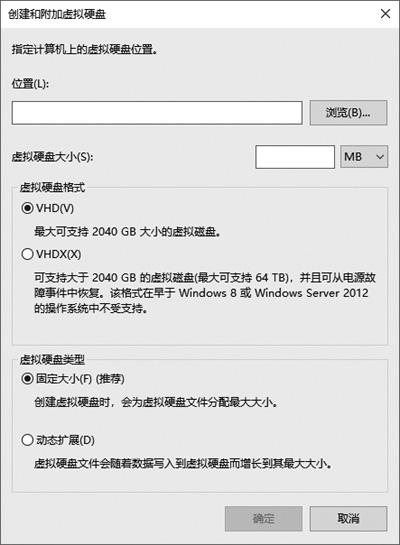
新創建的虚拟磁盘还需要进行初始化操作后才能使用。
启用系统引导日志查找问题
Q:最近一段时间操作系统启动老是有问题,所以想使用系统自带的引导日志来查看问题的所在。在Windows 10系统中如何启用引导日志功能?
A:按Win+R组合键打开“运行”框,输入“Msconfig”后回车启动系统配置功能,在弹出的窗口中选择“引导”标签,选中要记录引导日志的重装系统名称后,将“引导日志”选项前面的复选框勾选上,最后点击确定按钮,重新启动系统即可。
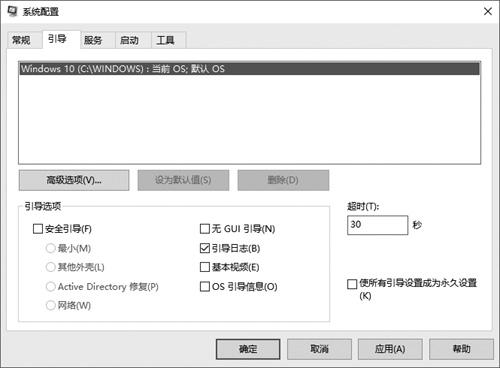
系统自动登录功能失效
Q:通常都是让操作系统自动进行登录的,而现在新的Windows 10操作系统会定时要求用户更换登录密码,以便保证登录密码的安全性,可是最近修改登录密码后,自动登录功能就失效了。如何解决这个问题?
A:在运行框中输入“c o n t r o l userpasswords2”后回车,选中需要重新设置密码的账户名称,勾选上“要使用本计算机,用户必须输入用户名和密码”选项,点击“应用”后再取消勾选“要使用本计算机,用户必须输入用户名和密码”选项,然后点击“应用”按钮,就会弹出“自动登录”的设置对话框。
一键直达任务管理器启动项
Q:软件程序启动的多少,会直接影响到系统运行的速度,所以需要定时对启动项进行管理,而对启动项最好的管理方法就是通过任务管理器来解决。有什么方法可以一键直达任务管理器的“启动”标签页?
A:其实要解决这个问题非常简单,只需要在Windows 10系统的搜索框中输入“启动”这个关键字,接下来就会在搜索结果中看到“查看在启动Windows时哪些进程会自动启动”这个选项,点击它以后就可以实现一键直达“启动”标签页。
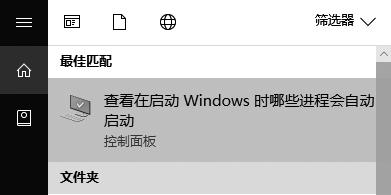
启动反恶意软件保护系统安全
Q:有些电脑病毒为了对系统进行破坏,会在系统进入到桌面以前就进行运行操作,这样就比常见的杀毒软件提前了一步。在Windows 10系统中如何杜绝这种情况的发生?
A:打开系统的组策略编辑器,定位至“计算机配置→管理模板→系统→提前启动反恶意软件”,然后在右侧窗口中找到“引导启动驱动程序初始化策略”这个选项,直接双击该选项打开它的配置窗口,在里面选择“已启用”选项后设置可以运行的软件程序即可。
